StartAllBack unter Windows: Eine großartige Möglichkeit, Ihr PC-Erlebnis zu personalisieren
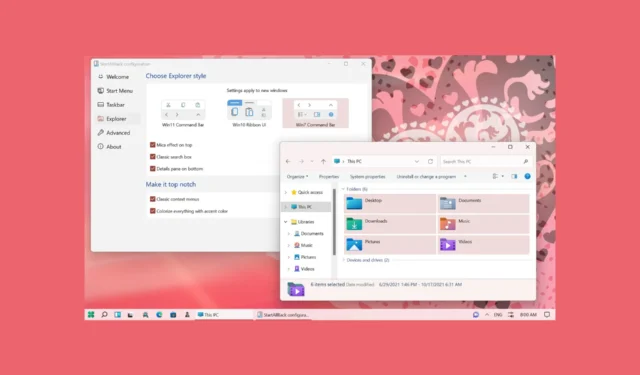
Windows 11 hat ein innovatives Design, Aussehen und Feeling, aber nicht jedem gefällt das Aussehen. Wenn Sie einer von ihnen sind, sollten Sie StartAllBack kennen , eine einfache Möglichkeit, Ihr Windows mit Funktionen wie dem klassischen Startmenü und der transparenten Taskleiste anzupassen. In diesem Handbuch überprüfen wir StartAllBack und wie es für Sie hilfreich sein kann.
Was ist StartAllBack in Windows 11?

StartAllBack ist ein Anpassungstool, mit dem Sie Ihr Windows-Erlebnis verbessern können, indem Sie alte Elemente aus früheren Windows-Versionen mit einem modernen Touch hinzufügen. Es verwandelt Ihr Windows-Erlebnis, indem es zeitgenössische Funktionalität und Nostalgie kombiniert, um normalen und erfahrenen Benutzern gerecht zu werden.
StartAllBack-Rezension: Was gefällt mir an StartAllBack?
Sie können das Startmenü, die Taskleiste und die Desktopumgebung Ihres Windows-PCs nach Ihren Wünschen umgestalten. Hier sind die Hauptfunktionen von StartAllBack:
1. Unzählige Anpassungsoptionen und Flexibilität
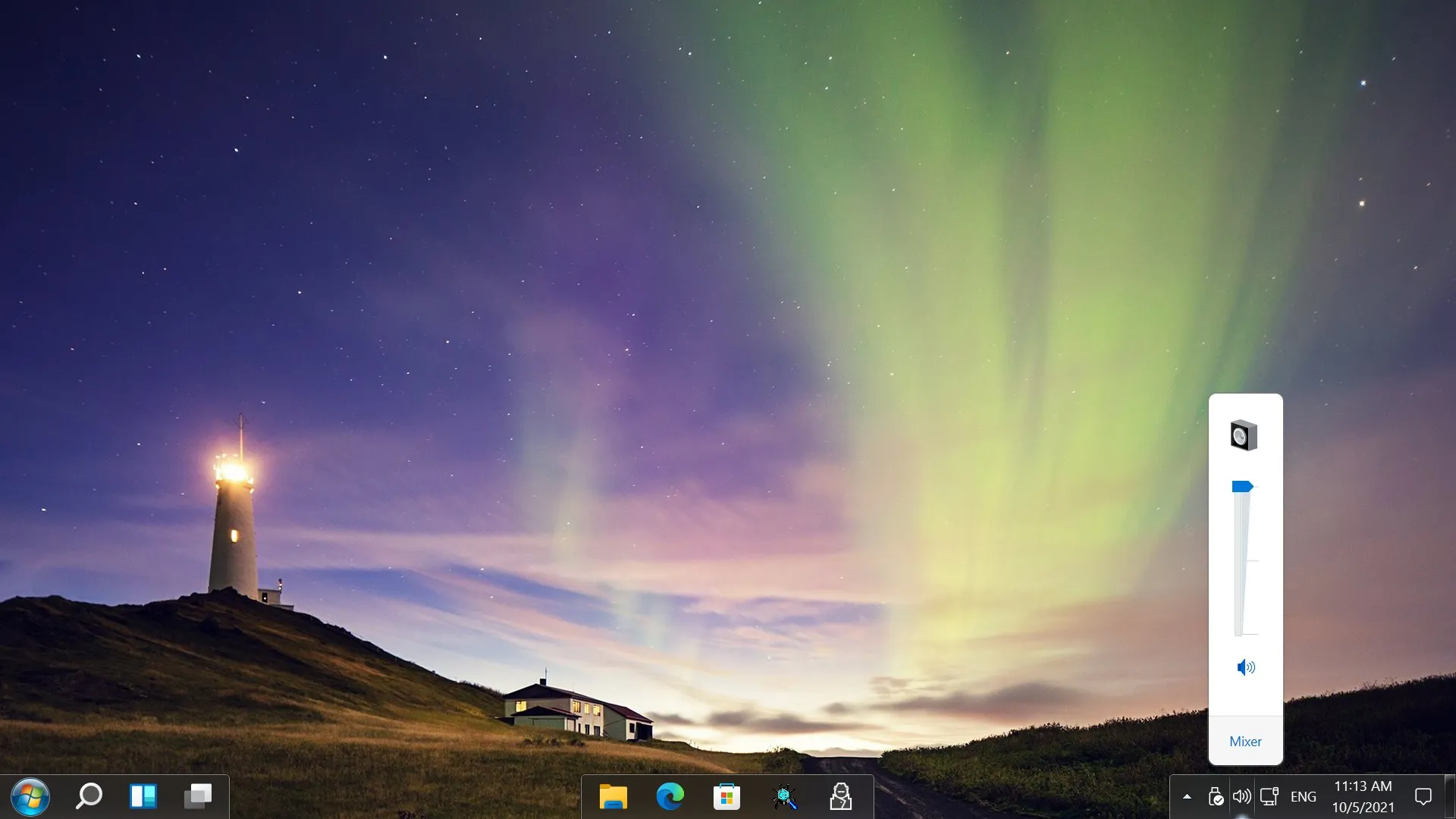
Mit StartAllBack können Sie die Layouts und Designs anpassen, um an die Tage von Windows XP oder Windows 7 zu erinnern. Mit der App können Sie zwischen modernen Varianten und klassischen Stilen wählen, Apps und Verknüpfungen organisieren und die Titelgrößen an Ihren Arbeitsablauf anpassen.
Sie können das Erscheinungsbild der Taskleiste anpassen, häufig verwendete Apps anheften oder die Verhaltenseinstellungen der Taskleiste ändern, einschließlich automatischem Ausblenden und Transparenz. Mit StartAllBack ist das Konfigurieren von Taskleistensymbolen, Verwalten von Desktopsymbolen und Verbessern von Kontextmenüoptionen einfacher geworden.
Die anpassbaren Suchfilter verbessern die Suchfunktionalität und ermöglichen Ihnen einen schnellen Zugriff auf Apps, Einstellungen und Dateien.
Wenn Sie also meinen, StartAllBack sei für diejenigen gedacht, die eine Umgebung mit vielen Funktionen brauchen, dann liegen Sie richtig. Das heißt aber nicht, dass es nicht auch für diejenigen geeignet ist, die eine minimalistische Benutzeroberfläche brauchen.
2. Benutzerfreundlichkeit und Benutzeroberfläche
Mit seiner intuitiven Benutzeroberfläche ist StartAllBack eine App für Benutzer aller Erfahrungsstufen. Die Benutzeroberfläche sieht vertraut aus und ähnelt den klassischen Windows-Startmenüs.
Das Einstellungsfenster der App bietet umfassende Optionen, die in verschiedene Abschnitte wie Desktop, Startmenü, Suche und Taskleiste unterteilt sind, sodass Sie das Desktop-Erlebnis nach Belieben anpassen können.
Die Navigation durch die App ist einfacher, da die Funktionen von Tipps zur Verwendung des Tools begleitet werden. Sie können die Änderungen auch in Echtzeit in der Vorschau anzeigen, sodass Sie Ihre Desktop-Umgebung problemlos optimieren können.
3. Stabilität und Leistung
StartAllBack hat nur minimale Auswirkungen auf das System, bietet zuverlässige Leistung und arbeitet reibungslos im Hintergrund. So wird sichergestellt, dass die Anpassung die Gesamtleistung Ihres Geräts nicht beeinträchtigt.
Es bietet reaktionsschnelle Taskleisteninteraktionen, reibungslose Navigation und Reaktionsfähigkeit im Startmenü sowie mühelose Integration in Systemprozesse, was Stabilität gewährleistet
StartAllBack ist leicht und kann nahtlos mit anderen Apps und Dienstprogrammen auf Ihrem Computer zusammenarbeiten, ohne dass es zu Leistungsproblemen kommt.
4. Der Datei-Explorer sieht besser aus
Mit dem 2015 eingeführten Dunkelmodus von Windows erhielt auch der Datei-Explorer einen Dunkelmodus. Das Dialogfeld zum Kopieren oder Verschieben von Dateien, zum Löschen von Dateien, das Eigenschaftenfenster und das Dialogfeld „Format“ befinden sich jedoch weiterhin im Hellmodus.
Nicht mehr; mit StartAllBack erhalten Sie sie alle im Dunkelmodus. Sie können auch die Windows 11-Befehlsleiste oder die Windows 7-Befehlsleiste mit dem Windows 10-Menübandmenü auswählen und sie wird perfekt mit dem aktuellen Betriebssystem verschmelzen.
5. Kompatibilität und Integration
StartAllBack kann unter Windows 11, Windows 10, Windows 8 und 7 verwendet werden. Es lässt sich nahtlos in die native Windows-Oberfläche integrieren und bietet verschiedene Anpassungsoptionen unter Beibehaltung der Kernfunktionen.
6. Verfügbarkeit und Preis
StartAllBack wurde 2021 mit der Einführung von Windows 11 verfügbar gemacht. Es ist ein Nachfolger der StartIsBack-App und ist auf der offiziellen Website verfügbar.
Die App kostet 5 $ für einen PC, 9 $ für zwei PCs und 12 $ für drei PCs. Wenn Sie sie für Ihre Organisation kaufen möchten, können Sie bis zu 2000 Lizenzen für 4000 $ erhalten.
Wenn Sie bereits eine Lizenz für die vorherige Version, StartIsBack, besitzen, können Sie für nur 2 $ auf die neue Version upgraden.
StartAllBack-Rezension: Was gefällt mir an StartAllBack nicht?
StartAllBack bietet zwar viele Anpassungsfunktionen, aber reichen diese auch aus? Im Vergleich zur Start11-App, die mehr Optionen bietet, darunter die Möglichkeit, Ordner, Registerkarten und Seiten zum Organisieren Ihrer Symbole zu erstellen, ist StartAllBack eingeschränkt. Mit der Start11-App können Sie jedes Symbol wie ein Menü aussehen lassen. Darüber hinaus gibt es auch mehr Design-Stile.
Wenn Sie jedoch mit den grundlegenden Funktionen und Designstilen zufrieden sind, ist StartAllBack das richtige Tool für Ihren Computer.
Darüber hinaus sind die langsameren Reaktionszeiten des Kundensupports, die Abhängigkeit von Windows-Updates, die Lernkurve und die eingeschränkte Demoversion einige Aspekte, die bei der App verbessert werden könnten.
Zusammenfassend lässt sich sagen, dass StartAllBack ein benutzerfreundliches Tool ist, mit dem Sie Ihr Desktop-Erlebnis anpassen können, ohne die Gesamtleistung zu beeinträchtigen. Es ist eine Mischung aus Funktionalität, Vertrautheit und Leistung, die alle Fehler von Windows 11 zu beheben scheint.
Wenn Sie immer noch Zweifel an StartAllBack haben, haben wir einen ausführlichen Leitfaden, der Ihnen hilft herauszufinden, ob die App sicher zu verwenden ist.
Wenn Sie StartAllBack bereits verwenden und unter Windows 11 Probleme mit dem schwarzen Bildschirm haben, versuchen Sie, die App zu aktualisieren oder die Taskleistenanpassungen zu deaktivieren. Weitere Informationen finden Sie in dieser Anleitung.
Haben Sie StartAllBack ausprobiert und war diese Bewertung hilfreich? Teilen Sie Ihre Meinung unseren Lesern im Kommentarbereich unten mit.



Schreibe einen Kommentar